Auteur:
Clyde Lopez
Denlaod Vun Der Kreatioun:
19 Juli 2021
Update Datum:
1 Juli 2024

Inhalt
Dësen Artikel weist Iech wéi Dir Dateien an Ordner op engem Android Apparat mat engem Dateemanager oder Computer kuckt.
Schrëtt
Method 1 vun 2: Op Android
 1 Öffnen der Applikatioun Tirang. Klickt op d'Ikon ⋮⋮⋮ um Enn vum Écran an der Mëtt.
1 Öffnen der Applikatioun Tirang. Klickt op d'Ikon ⋮⋮⋮ um Enn vum Écran an der Mëtt. 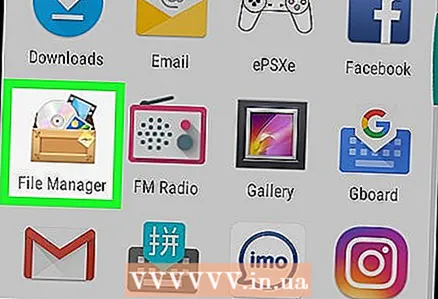 2 Tippen op Dateien. Déi meescht vun de Dateie ginn a Classeure gelagert.
2 Tippen op Dateien. Déi meescht vun de Dateie ginn a Classeure gelagert. - Déi meescht Versioune vun Android hunn eng agebaute Datei App. Wann Dir dës App net op Ärem Apparat hutt, öffnet de Play Store, fannt d'Datei App an download se.
 3 Tippen op en Dossier fir d'Dateien an et ze gesinn.
3 Tippen op en Dossier fir d'Dateien an et ze gesinn. 4 Klickt op d'Lupe Ikon fir d'Datei ze fannen.
4 Klickt op d'Lupe Ikon fir d'Datei ze fannen.
Method 2 vun 2: Um Computer
 1 Connect Ären Android Apparat mat Ärem Computer. Connect een Enn vum Ladekabel mam Ladeport vun Ärem Apparat an deen aneren op en USB Hafen op Ärem Computer.
1 Connect Ären Android Apparat mat Ärem Computer. Connect een Enn vum Ladekabel mam Ladeport vun Ärem Apparat an deen aneren op en USB Hafen op Ärem Computer. - Mac Benotzer mussen de gratis Android File Transfer Utility eroflueden an installéieren vun https://www.android.com/intl/en_us/filetransfer.
 2 Maacht d'Notifikatiounspanel op Ärem Apparat op. Fir dëst ze maachen, swip vun uewen um Écran erof.
2 Maacht d'Notifikatiounspanel op Ärem Apparat op. Fir dëst ze maachen, swip vun uewen um Écran erof.  3 Tippen op d'Notifikatioun USB fir [Zweck].
3 Tippen op d'Notifikatioun USB fir [Zweck]. 4 Klickt op Datei Transfert.
4 Klickt op Datei Transfert.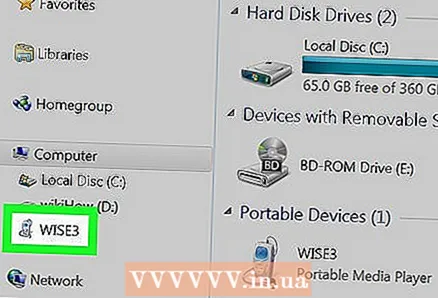 5 Öffnen den Apparat op Ärem Computer. Dofir:
5 Öffnen den Apparat op Ärem Computer. Dofir: - A Windows, klickt ⊞ Gewannen+E.fir d'Datei Explorer Fënster opzemaachen, a klickt dann op den Apparat.
- Op Ärem Mac, lancéiert d'Android File Transfer Utility.
 6 Duebelklickt op en Dossier fir d'Dateien dobannen ze gesinn.
6 Duebelklickt op en Dossier fir d'Dateien dobannen ze gesinn. 7 Klickt op SD Kaartfir d'Dateien an d'Dateien op der Erënnerungskaart ze gesinn.
7 Klickt op SD Kaartfir d'Dateien an d'Dateien op der Erënnerungskaart ze gesinn.
Warnungen
- Sidd virsiichteg wann Dir Dateie beweegt. Och wann d'Applikatioun net ouni Root Zougang beschiedegt ka ginn, kënnt Dir ëmmer nach Probleemer lafen wann Dir e puer Dateie beweegt. Wann d'App gestoppt funktionnéiert, installéiert se einfach.



